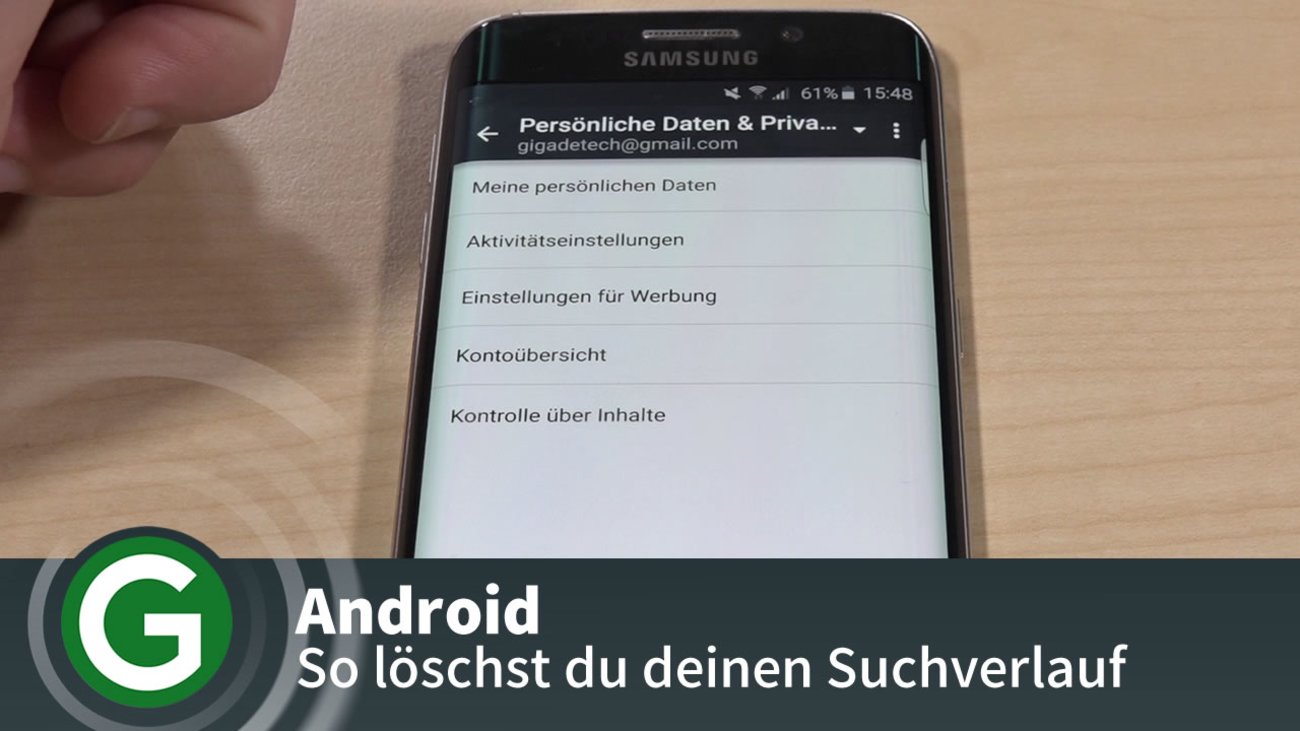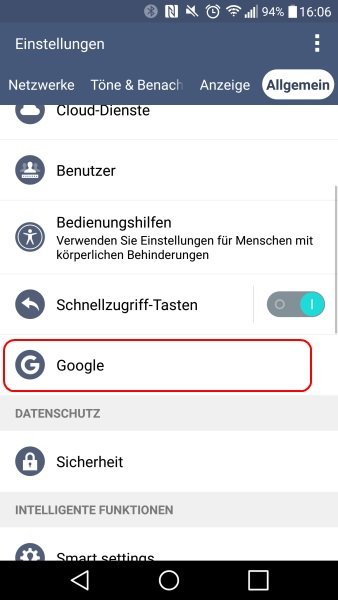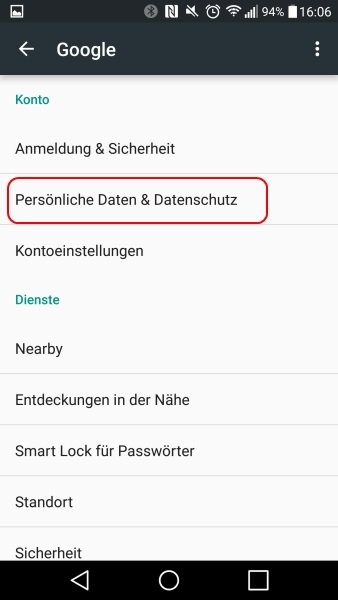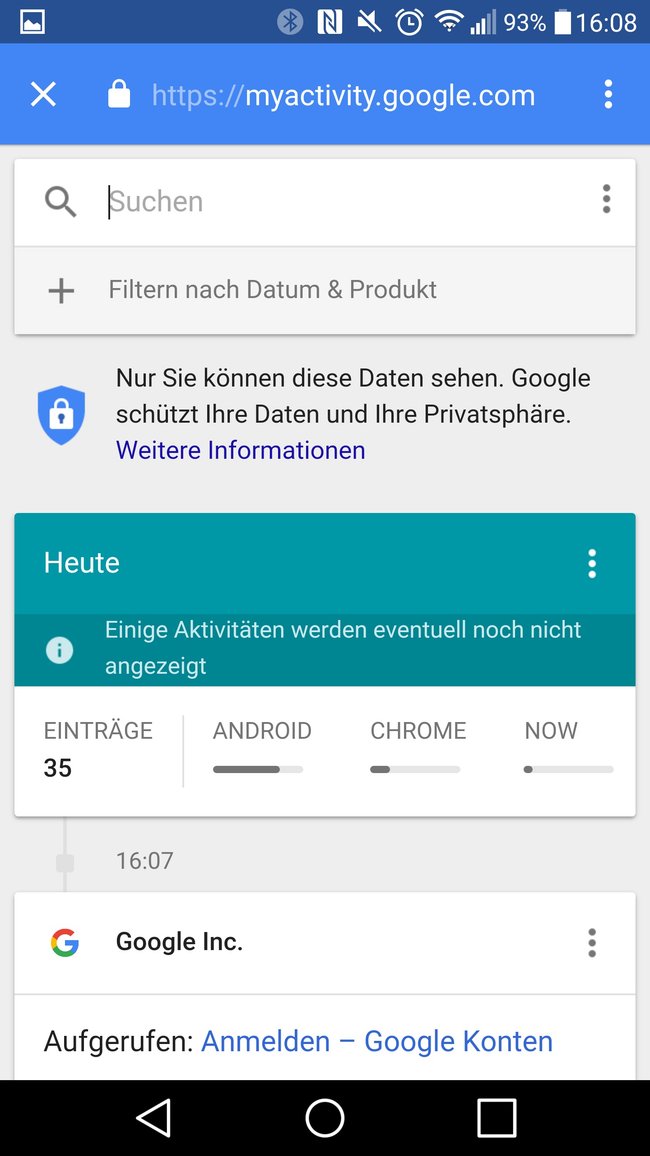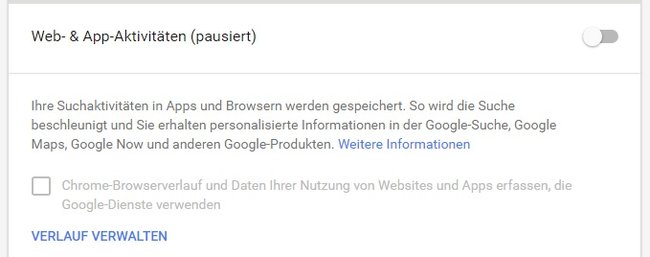Ihr wollt auf eurem Android-Smartphone bzw. -Tablet oder dem Browser am PC oder Mac den Verlauf der Google-Suche löschen, wisst aber nicht so ganz, wie das funktioniert? Keine Sorge, der Suchverlauf ist sowohl am Handy als auch am Rechner wirklich schnell gelöscht, der Vorgang funktioniert dabei auch noch sehr einfach. Wir zeigen, wie es geht.
Google-Suchverlauf und sämtliche Aktivitäten und andere Daten löschen: drei Wege zum Ziel.
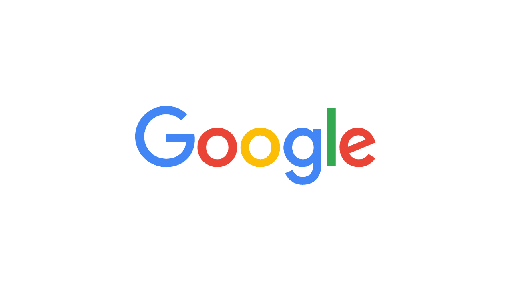
- Man kann den mobilen Google-Verlauf auf einem Umweg über den Browser am PC oder Mac löschen.
- Auch über den Browser am Smartphone und Tablet lässt sich der Suchverlauf bzw. alle mit Google verbundenen Aktivitäten löschen.
- Als dritte Möglichkeit kann man den Aktivitätsverlauf auf dem Smartphone aufrufen und dort sämtliche Daten löschen.
Wir zeigen euch den Vorgang, wie ihr zum Ziel kommt und sämtliche Daten, die Google über euch gesammelt habt, ins digitale Nirwana verbannt. Am Ende des Artikels findet ihr einige Tipps, wie ihr zukünftig ungewollte Datenleichen vermeiden könnt.
Browser-Verlauf löschen
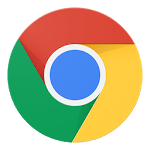
Video: So löscht ihr den Browser-Suchverlauf eures Smartphone
Suchverlauf löschen: Video
Google-Suchverlauf vom Smartphone entfernen
Über den Verlauf kann man sehen, auf welchen Webseiten ihr zuletzt unterwegs wart beziehungsweise wonach ihr zuletzt im Netz gesucht habt. Nicht immer möchte man dieses Geheimnis jedoch lüften.
- Öffnet die Einstellungs-App
- Unter „Allgemein“ findet ihr den Abschnitt „Google“. Öffnet die Google-Einstellungen.
![google-einstellungen]()
- Klickt nun auf Persönliche Daten & Datenschutz.
![google-daten]()
- Als nächstes scrollt ihr nach unten bis zum Bereich „Google-Aktivitäten verwalten“.
- Wählt hier „Meine Aktivitäten“. Ihr werdet in die Browser-App weitergeleitet.
- Gebt euer Passwort für das Google-Konto ein.
- In der nachfolgenden Übersicht könnt ihr euren gesamten Google-Verlauf mit allen Suchanfragen und mehr einsehen.
- Filtert nach bestimmten Diensten oder einem Datum bzw. Datumsbereich.
- Über das „X“ können nun die einzelnen Einträge aus dem Google-Verlauf, darunter der Suchverlauf, gelöscht werden.
In der Übersichtsseite seht ihr, welche Nutzungsdaten Google von euch gespeichert hat. So erfährt man hier z. B. zu welcher Uhrzeit man ein bestimmtes YouTube-Video angesehen habt. Um zu vermeiden, dass zukünftig Suchanfragen und weitere Informationen von euch über Google gespeichert werden, könnt ihr in den Aktivitätseinstellungen direkt vorgeben, welche Nutzungsdaten Google von euch speichern soll. So kann an dieser Stelle etwa der Standortverlauf oder die Weitergabe der Geräteinformationen deaktiviert werden.
Aktuelle Smartphone-Bestseller bei Amazon liefern euch dabei die beste Performance:
Google-Suchverlauf im Browser (PC, Mac, Handy) löschen
Auch über den Browser am PC, Mac oder Smartphone könnt ihr den Google-Suchverlauf ganz einfach löschen. Surft dazu einfach zur Übersichtsseite der Aktivitäten bei Google - egal auf welchem Gerät.
Die Anleitung könnt ihr in der Bildergalerie Schritt für Schritt durchklicken oder einfach unten weiterlesen, um zum Ziel zu kommen.
- Öffnet die Übersicht der Google-Aktivitäten.
- Loggt euch mit eurem Google-Account ein, welchen ihr bei den letzten Suchanfragen benutzt habt.
- Über „Mehr“ könnt ihr rechts oben alle Aktivitäten, die mit dem Google-Konto in Verbindung stehen, nach Datum sortiert anzeigen. Hierzu gehört der Suchverlauf, aber auch besuchte Webseiten oder aufgerufene YouTube-Videos.
- Hier können Verläufe gesamter Tage oder einzelne Suchanfragen gelöscht werden.
- Die gelöschten Einträge erscheinen nicht mehr im Browser-Verlauf. Die Einstellung wird dabei für alle Geräte übernommen, auf denen das Google-Konto angemeldet ist, wirken sich also auch auf ein Tablet oder Smartphone aus.
Nutzt den Besuch in den Aktivitätseinstellungen, um einzustellen, welche Daten von euch im Google-Verlauf gespeichert werden. So kann z. B. verhindert werden, dass ein Browserverlauf angelegt oder die Nutzung von Apps erfasst wird. Beachtet, dass Suchanfragen im Browser immer kurzzeitig gespeichert werden. Um sicherzustellen, dass ihr keine Spuren beim Surfen hinterlasst, verwendet Google Chrome im Inkognito-Modus. Hierbei werden sowohl Suchanfragen als auch Verläufe besuchter Webseiten nie gespeichert. Auch andere Browser, z. B. Firefox, bieten einen privaten Modus zum schnüffelfreien Surfen.
Weitere hilfreiche Tutorials zum Thema Android und Google
Hat dir der Beitrag gefallen? Folge uns auf WhatsApp und Google News und verpasse keine Neuigkeit rund um Technik, Games und Entertainment.